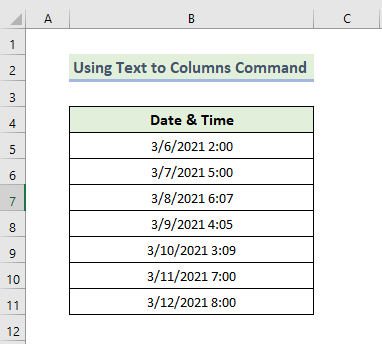ਵਿਸ਼ਾ - ਸੂਚੀ
ਜੇਕਰ ਤੁਸੀਂ Excel ਵਿੱਚ ਮਿਤੀ ਅਤੇ ਸਮੇਂ ਨੂੰ ਵੰਡਣ ਲਈ ਕੁਝ ਖਾਸ ਚਾਲ ਲੱਭ ਰਹੇ ਹੋ, ਤਾਂ ਤੁਸੀਂ ਸਹੀ ਥਾਂ 'ਤੇ ਆਏ ਹੋ। ਮਾਈਕ੍ਰੋਸਾੱਫਟ ਐਕਸਲ ਵਿੱਚ, ਤਾਰੀਖ ਅਤੇ ਸਮੇਂ ਨੂੰ ਵੰਡਣ ਦੇ ਬਹੁਤ ਸਾਰੇ ਤਰੀਕੇ ਹਨ। ਇਸ ਲੇਖ ਵਿੱਚ, ਅਸੀਂ ਮਿਤੀ ਅਤੇ ਸਮੇਂ ਨੂੰ ਵੰਡਣ ਲਈ ਅੱਠ ਤਰੀਕਿਆਂ ਬਾਰੇ ਚਰਚਾ ਕਰਾਂਗੇ। ਆਉ ਇਹ ਸਭ ਸਿੱਖਣ ਲਈ ਪੂਰੀ ਗਾਈਡ ਦੀ ਪਾਲਣਾ ਕਰੀਏ।
ਅਭਿਆਸ ਵਰਕਬੁੱਕ ਡਾਊਨਲੋਡ ਕਰੋ
ਜਦੋਂ ਤੁਸੀਂ ਇਹ ਲੇਖ ਪੜ੍ਹ ਰਹੇ ਹੋਵੋ ਤਾਂ ਅਭਿਆਸ ਕਰਨ ਲਈ ਇਸ ਅਭਿਆਸ ਵਰਕਬੁੱਕ ਨੂੰ ਡਾਊਨਲੋਡ ਕਰੋ।
ਸਪਲਿਟ ਡੇਟ ਅਤੇ ਟਾਈਮ.xlsx
ਐਕਸਲ ਵਿੱਚ ਤਾਰੀਖ ਅਤੇ ਸਮੇਂ ਨੂੰ ਵੰਡਣ ਦੇ 8 ਆਸਾਨ ਤਰੀਕੇ
ਅਸੀਂ ਐਕਸਲ ਵਿੱਚ ਮਿਤੀ ਅਤੇ ਸਮੇਂ ਨੂੰ ਵੰਡਣ ਲਈ ਅੱਠ ਪ੍ਰਭਾਵਸ਼ਾਲੀ ਅਤੇ ਔਖੇ ਤਰੀਕੇ ਵਰਤਾਂਗੇ। ਅਨੁਭਾਗ. ਇਹ ਭਾਗ ਅੱਠ ਤਰੀਕਿਆਂ ਬਾਰੇ ਵਿਆਪਕ ਵੇਰਵੇ ਪ੍ਰਦਾਨ ਕਰਦਾ ਹੈ। ਤੁਹਾਨੂੰ ਇਹ ਸਭ ਸਿੱਖਣਾ ਅਤੇ ਲਾਗੂ ਕਰਨਾ ਚਾਹੀਦਾ ਹੈ, ਕਿਉਂਕਿ ਇਹ ਤੁਹਾਡੀ ਸੋਚਣ ਦੀ ਸਮਰੱਥਾ ਅਤੇ ਐਕਸਲ ਗਿਆਨ ਨੂੰ ਬਿਹਤਰ ਬਣਾਉਂਦੇ ਹਨ।
1. Excel ਵਿੱਚ ਮਿਤੀ ਅਤੇ ਸਮੇਂ ਨੂੰ ਵੰਡਣ ਲਈ INT ਫੰਕਸ਼ਨ ਦੀ ਵਰਤੋਂ ਕਰਨਾ
ਇੱਥੇ, ਸਾਡੇ ਕੋਲ ਇੱਕ ਡੇਟਾਸੈਟ ਹੈ ਮਿਤੀ ਅਤੇ ਸਮਾਂ. ਸਾਡਾ ਮੁੱਖ ਟੀਚਾ ਕਾਲਮ C ਅਤੇ D ਵਿੱਚ ਮਿਤੀ ਅਤੇ ਸਮੇਂ ਨੂੰ ਵੰਡਣਾ ਹੈ। INT ਫੰਕਸ਼ਨ ਦੀ ਵਰਤੋਂ ਕਰਨਾ ਮਿਤੀ ਅਤੇ ਸਮੇਂ ਨੂੰ ਵੰਡਣ ਦਾ ਸੁਵਿਧਾਜਨਕ ਤਰੀਕਾ ਹੈ। ਤੁਹਾਨੂੰ ਹੇਠਾਂ ਦਿੱਤੇ ਨਿਯਮਾਂ ਦੀ ਪਾਲਣਾ ਕਰਨੀ ਪਵੇਗੀ।
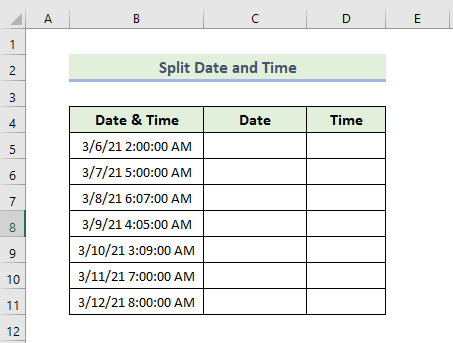
📌 ਕਦਮ:
- ਪਹਿਲਾਂ, ਸੈੱਲਾਂ ਦੀ ਰੇਂਜ ਚੁਣੋ C5:C11 ।
- ਉਸ ਤੋਂ ਬਾਅਦ, ਤੁਹਾਨੂੰ ਉਹਨਾਂ ਨੂੰ ਛੋਟੀ ਮਿਤੀ ਫਾਰਮੈਟ ਵਿੱਚ ਫਾਰਮੈਟ ਕਰਨਾ ਹੋਵੇਗਾ।
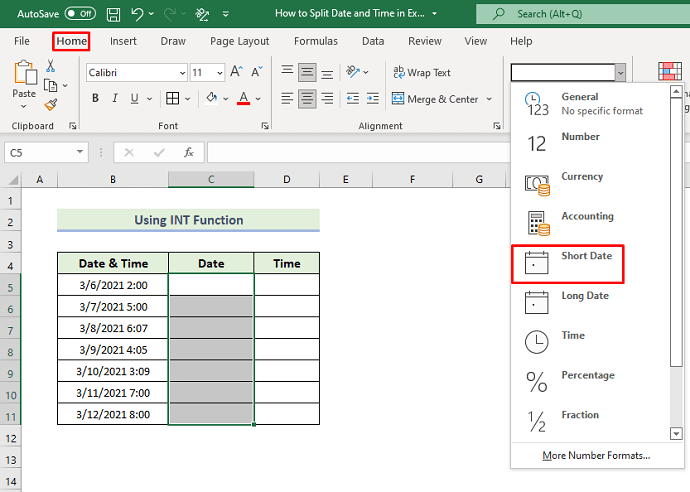
=INT(B5)
ਇੱਥੇ ਹੇਠਾਂ ਦਿੱਤੇ ਫਾਰਮੂਲੇ ਦੀ ਵਰਤੋਂ ਕਰਾਂਗੇ , INT ਫੰਕਸ਼ਨ ਰਾਊਂਡ aਸੰਖਿਆ ਨੂੰ ਨਜ਼ਦੀਕੀ ਪੂਰਨ ਅੰਕ ਤੱਕ ਹੇਠਾਂ ਕਰੋ।
- ਐਂਟਰ ਦਬਾਓ ਅਤੇ ਫਿਲ ਹੈਂਡਲ ਆਈਕਨ ਨੂੰ ਖਿੱਚੋ।
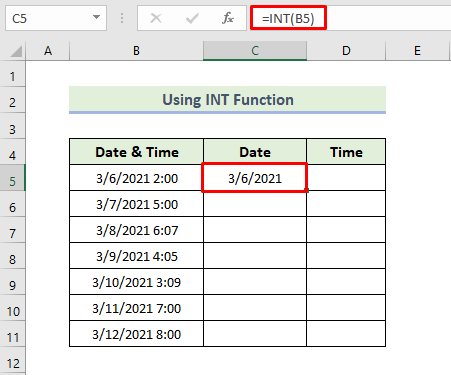
- ਨਤੀਜੇ ਵਜੋਂ, ਤੁਹਾਨੂੰ ਹੇਠਾਂ ਦਿੱਤੇ ਕਾਲਮ C ਵਿੱਚ ਮਿਤੀ ਮਿਲੇਗੀ।
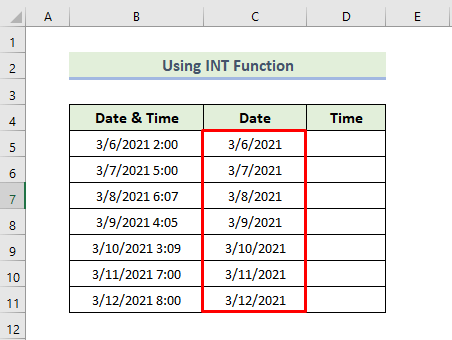
- ਅਸੀਂ ਸੈੱਲ ਵਿੱਚ ਹੇਠਾਂ ਦਿੱਤੇ ਫਾਰਮੂਲੇ ਦੀ ਵਰਤੋਂ ਕਰਾਂਗੇ D5:
=B5-C5
ਇੱਥੇ, ਇਹ ਫਾਰਮੂਲਾ ਕਾਲਮ D.
- ਐਂਟਰ ਦਬਾਓ ਅਤੇ ਫਿਲ ਹੈਂਡਲ ਆਈਕਨ ਨੂੰ ਖਿੱਚੋ।
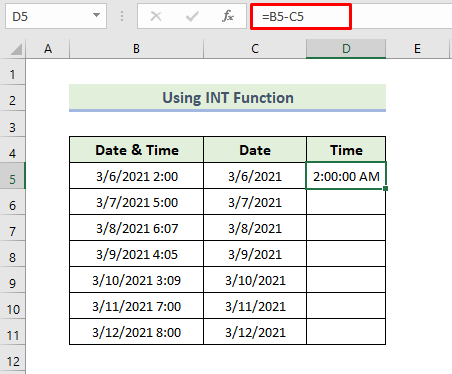
- ਅੰਤ ਵਿੱਚ, ਤੁਸੀਂ ਹੇਠਾਂ ਦਿੱਤੇ ਅਨੁਸਾਰ ਮਿਤੀ ਅਤੇ ਸਮੇਂ ਨੂੰ ਵੰਡਣ ਦੇ ਯੋਗ ਹੋਵੋਗੇ।
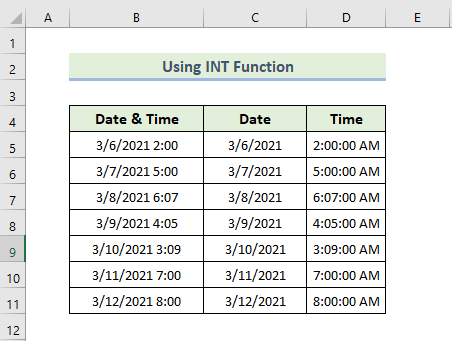
ਹੋਰ ਪੜ੍ਹੋ: ਐਕਸਲ ਵਿੱਚ ਫਾਰਮੂਲੇ ਦੀ ਵਰਤੋਂ ਕਰਦੇ ਹੋਏ ਸਮੇਂ ਨੂੰ ਕਿਵੇਂ ਵੱਖਰਾ ਕਰਨਾ ਹੈ (7 ਤਰੀਕੇ)
2. ਤਾਰੀਖ ਅਤੇ ਸਮੇਂ ਨੂੰ ਵੰਡਣ ਲਈ ਟੈਕਸਟ ਫੰਕਸ਼ਨ ਨੂੰ ਲਾਗੂ ਕਰਨਾ
ਇੱਥੇ, ਅਸੀਂ ਟੈਕਸਟ ਫੰਕਸ਼ਨ ਦੀ ਵਰਤੋਂ ਕਰਕੇ ਤਾਰੀਖ ਅਤੇ ਸਮੇਂ ਨੂੰ ਵੱਖਰਾ ਕਰਨ ਲਈ ਇੱਕ ਹੋਰ ਵਿਧੀ ਵਰਤਦੇ ਹਾਂ। ਇੱਥੇ, ਟੈਕਸਟ ਫੰਕਸ਼ਨ ਇੱਕ ਖਾਸ ਫਾਰਮੈਟ ਵਿੱਚ ਇੱਕ ਮੁੱਲ ਨੂੰ ਟੈਕਸਟ ਵਿੱਚ ਬਦਲਦਾ ਹੈ। ਆਉ ਐਕਸਲ ਵਿੱਚ ਤਾਰੀਖ ਅਤੇ ਸਮੇਂ ਨੂੰ ਕਿਵੇਂ ਵੰਡਣਾ ਹੈ ਇਹ ਜਾਣਨ ਲਈ ਕਦਮਾਂ 'ਤੇ ਚੱਲੀਏ।
📌 ਕਦਮ:
- ਅਸੀਂ ਸੈੱਲ ਵਿੱਚ ਹੇਠਾਂ ਦਿੱਤੇ ਫਾਰਮੂਲੇ ਦੀ ਵਰਤੋਂ ਕਰਾਂਗੇ C5:
=TEXT(B5,"m/d/yyyy")
ਇੱਥੇ, ਟੈਕਸਟ ਫੰਕਸ਼ਨ ਦੀ ਵਰਤੋਂ ਕੀਤੀ ਜਾਂਦੀ ਹੈ ਐਕਸਲ ਵਿੱਚ ਇੱਕ ਮਿਤੀ ਫਾਰਮੈਟ ਨੂੰ ਸੋਧੋ. ਤੁਹਾਨੂੰ ਪਹਿਲੀ ਆਰਗੂਮੈਂਟ ਵਿੱਚ ਇੱਕ ਮਿਤੀ ਦਾ ਸੈੱਲ ਹਵਾਲਾ ਦੇਣਾ ਚਾਹੀਦਾ ਹੈ। ਸੈੱਲ ਸੰਦਰਭ ਨੂੰ ਅਨੁਕੂਲਿਤ ਕਰਕੇ, ਤੁਸੀਂ ਇੱਕ ਢੁਕਵੀਂ ਮਿਤੀ ਨੂੰ ਪਰਿਭਾਸ਼ਿਤ ਕਰ ਸਕਦੇ ਹੋ।
- ਐਂਟਰ ਦਬਾਓ ਅਤੇ ਫਿਲ ਹੈਂਡਲ ਆਈਕਨ ਨੂੰ ਖਿੱਚੋ।
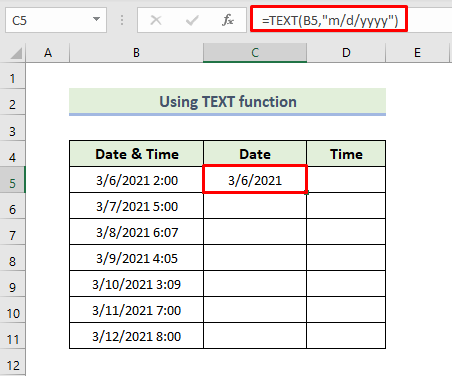
- ਨਤੀਜੇ ਵਜੋਂ, ਤੁਹਾਨੂੰ ਮਿਤੀ ਪ੍ਰਾਪਤ ਹੋਵੇਗੀਕਾਲਮ C ਵਿੱਚ ਹੇਠਾਂ ਦਿੱਤੇ ਅਨੁਸਾਰ।
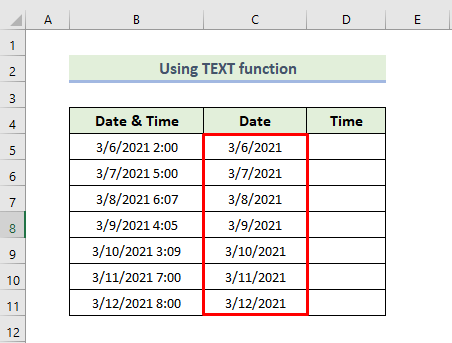
- ਅਸੀਂ ਸੈੱਲ D5:<7 ਵਿੱਚ ਹੇਠਾਂ ਦਿੱਤੇ ਫਾਰਮੂਲੇ ਦੀ ਵਰਤੋਂ ਕਰਾਂਗੇ>
=TEXT(B5,"hh:mm:ss AM/PM")
ਇੱਥੇ, ਟੈਕਸਟ ਫੰਕਸ਼ਨ ਨੂੰ ਐਕਸਲ ਵਿੱਚ ਇੱਕ ਮਿਤੀ ਫਾਰਮੈਟ ਨੂੰ ਸੋਧਣ ਲਈ ਵਰਤਿਆ ਜਾਂਦਾ ਹੈ। ਤੁਹਾਨੂੰ ਪਹਿਲੀ ਆਰਗੂਮੈਂਟ ਵਿੱਚ ਇੱਕ ਮਿਤੀ ਦਾ ਸੈੱਲ ਹਵਾਲਾ ਦੇਣਾ ਚਾਹੀਦਾ ਹੈ। ਅਤੇ ਤੁਸੀਂ ਸਮੇਂ ਨੂੰ ਪਰਿਭਾਸ਼ਿਤ ਕਰਨ ਲਈ ਸੈੱਲ ਸੰਦਰਭ ਨੂੰ ਅਨੁਕੂਲਿਤ ਕਰ ਸਕਦੇ ਹੋ।
- ਐਂਟਰ ਦਬਾਓ ਅਤੇ ਫਿਲ ਹੈਂਡਲ ਆਈਕਨ ਨੂੰ ਖਿੱਚੋ।
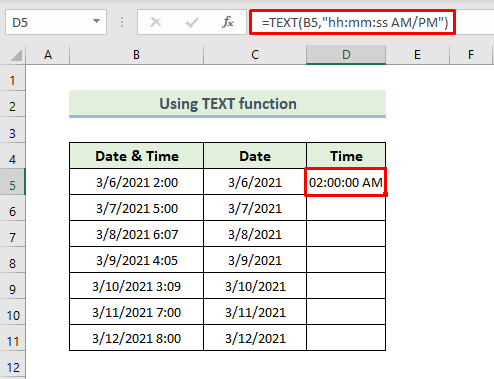
- ਅੰਤ ਵਿੱਚ, ਤੁਸੀਂ ਹੇਠਾਂ ਦਿੱਤੇ ਅਨੁਸਾਰ ਮਿਤੀ ਅਤੇ ਸਮੇਂ ਨੂੰ ਵੰਡਣ ਦੇ ਯੋਗ ਹੋਵੋਗੇ।
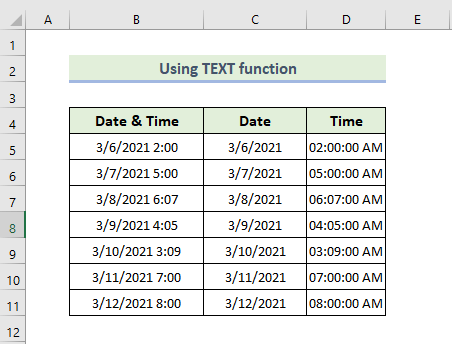
ਹੋਰ ਪੜ੍ਹੋ: ਫਾਰਮੂਲਾ (5 ਅਨੁਕੂਲ ਤਰੀਕੇ) ਦੀ ਵਰਤੋਂ ਕਰਕੇ ਐਕਸਲ ਵਿੱਚ ਮਿਤੀ ਨੂੰ ਕਿਵੇਂ ਵੱਖ ਕਰਨਾ ਹੈ
3. ਐਕਸਲ ਵਿੱਚ TRUNC ਫੰਕਸ਼ਨ ਦੀ ਵਰਤੋਂ ਕਰਨਾ
ਇੱਥੇ, ਅਸੀਂ ਇੱਕ ਹੋਰ ਵਿਧੀ ਵਰਤਦੇ ਹਾਂ TRUNC ਫੰਕਸ਼ਨ ਦੀ ਵਰਤੋਂ ਕਰਕੇ ਮਿਤੀ ਅਤੇ ਸਮੇਂ ਨੂੰ ਵੱਖ ਕਰਨ ਲਈ। ਇੱਥੇ, TRUNC ਫੰਕਸ਼ਨ ਸੰਖਿਆ ਦੇ ਦਸ਼ਮਲਵ, ਜਾਂ ਫ੍ਰੈਕਸ਼ਨਲ, ਹਿੱਸੇ ਨੂੰ ਹਟਾ ਕੇ ਇੱਕ ਸੰਖਿਆ ਨੂੰ ਪੂਰਨ ਅੰਕ ਵਿੱਚ ਕੱਟਦਾ ਹੈ। ਆਉ ਐਕਸਲ ਵਿੱਚ ਮਿਤੀ ਅਤੇ ਸਮੇਂ ਨੂੰ ਵੰਡਣ ਦੇ ਤਰੀਕੇ ਦਾ ਪਤਾ ਲਗਾਉਣ ਲਈ ਪੜਾਵਾਂ ਵਿੱਚੋਂ ਲੰਘੀਏ।
📌 ਕਦਮ:
- ਪਹਿਲਾਂ, ਸੈੱਲਾਂ ਦੀ ਰੇਂਜ ਚੁਣੋ C5:C11 ।
- ਉਸ ਤੋਂ ਬਾਅਦ, ਤੁਹਾਨੂੰ ਉਹਨਾਂ ਨੂੰ ਛੋਟੀ ਮਿਤੀ ਫਾਰਮੈਟ ਵਿੱਚ ਫਾਰਮੈਟ ਕਰਨਾ ਹੋਵੇਗਾ।
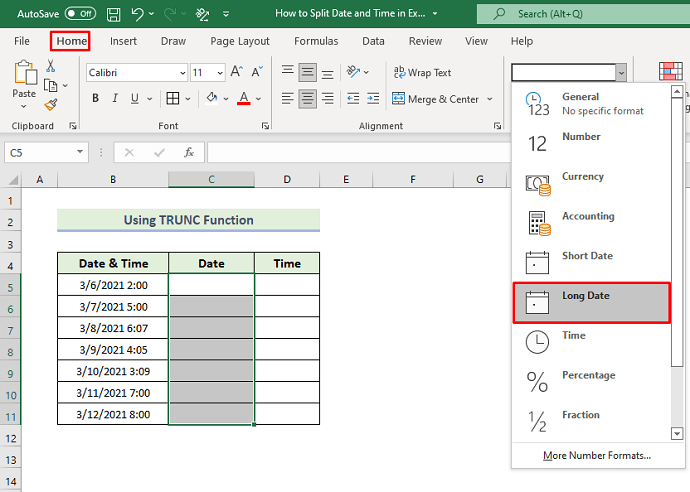
=TRUNC(B5)
ਇੱਥੇ ਹੇਠਾਂ ਦਿੱਤੇ ਫਾਰਮੂਲੇ ਦੀ ਵਰਤੋਂ ਕਰਾਂਗੇ , TRUNC ਫੰਕਸ਼ਨ ਦੀ ਵਰਤੋਂ ਸੰਖਿਆ ਦੇ ਦਸ਼ਮਲਵ ਭਾਗਾਂ ਨੂੰ ਹਟਾਉਣ ਲਈ ਕੀਤੀ ਜਾਂਦੀ ਹੈ। ਇਸ ਫਾਰਮੂਲੇ ਵਿੱਚ, ਸੈੱਲ B5 ' ਦੀ ਸੰਖਿਆ ਨੂੰ ਕੱਟਿਆ ਜਾਵੇਗਾ ਤਾਂ ਕਿ ਵਿੱਚ ਕੋਈ ਦਸ਼ਮਲਵ ਅੰਕ ਨਹੀਂ ਹੋਵੇਗਾ।ਨਤੀਜਾ।
- ਐਂਟਰ ਦਬਾਓ ਅਤੇ ਫਿਲ ਹੈਂਡਲ ਆਈਕਨ ਨੂੰ ਖਿੱਚੋ।
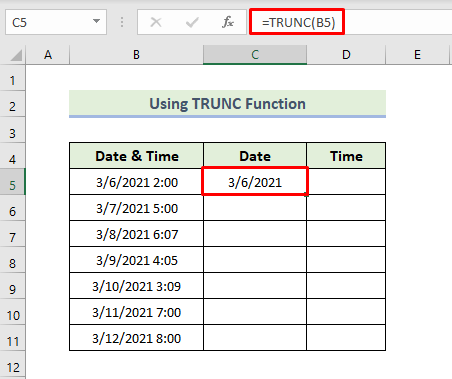
- ਨਤੀਜੇ ਵਜੋਂ, ਤੁਹਾਨੂੰ ਹੇਠਾਂ ਦਿੱਤੇ ਅਨੁਸਾਰ ਕਾਲਮ C ਵਿੱਚ ਮਿਤੀ ਮਿਲੇਗੀ।
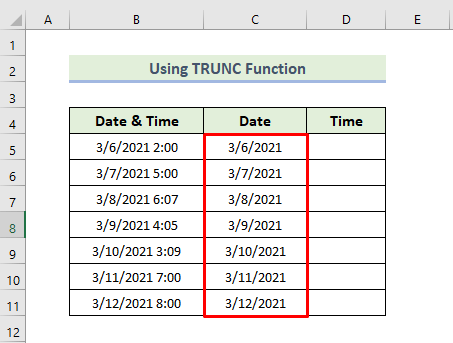
- ਅਸੀਂ ਵਰਤਾਂਗੇ ਸੈੱਲ D5:
=B5-C5
ਇੱਥੇ, ਇਹ ਫਾਰਮੂਲਾ ਕਾਲਮ ਵਿੱਚ ਸਮਾਂ ਵਾਪਸ ਕਰਦਾ ਹੈ D ।
- ਐਂਟਰ ਦਬਾਓ ਅਤੇ ਫਿਲ ਹੈਂਡਲ ਆਈਕਨ ਨੂੰ ਖਿੱਚੋ।
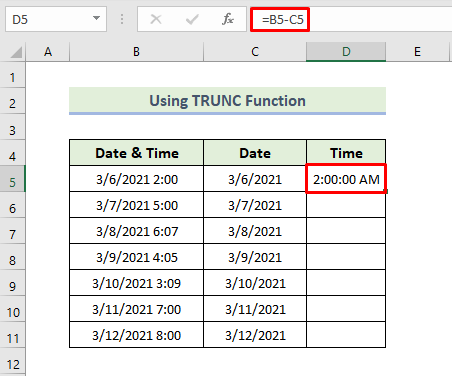
- ਅੰਤ ਵਿੱਚ, ਤੁਸੀਂ ਹੇਠਾਂ ਦਿੱਤੇ ਅਨੁਸਾਰ ਮਿਤੀ ਅਤੇ ਸਮੇਂ ਨੂੰ ਵੰਡਣ ਦੇ ਯੋਗ ਹੋਵੋਗੇ।
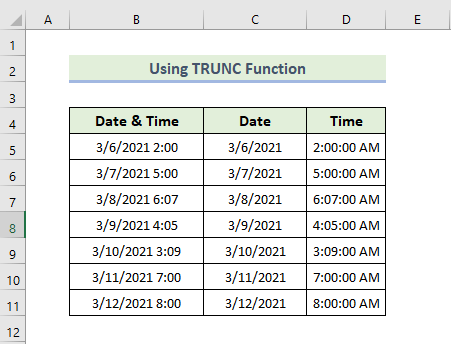
ਹੋਰ ਪੜ੍ਹੋ: ਫਾਰਮੂਲੇ (3 ਢੰਗਾਂ) ਤੋਂ ਬਿਨਾਂ ਐਕਸਲ ਵਿੱਚ ਮਿਤੀ ਅਤੇ ਸਮੇਂ ਨੂੰ ਕਿਵੇਂ ਵੱਖਰਾ ਕਰਨਾ ਹੈ
4. ਰਾਉਂਡਡਾਊਨ ਫੰਕਸ਼ਨ ਦੀ ਵਰਤੋਂ ਕਰਨਾ
ਇੱਥੇ, ਅਸੀਂ ਮਿਤੀ ਅਤੇ ਸਮੇਂ ਨੂੰ ਵੱਖ ਕਰਨ ਲਈ ਇੱਕ ਹੋਰ ਸਰਲ ਢੰਗ ਦੀ ਵਰਤੋਂ ਕਰਦੇ ਹਾਂ। ਰਾਉਂਡਡਾਊਨ ਫੰਕਸ਼ਨ ਦੀ ਵਰਤੋਂ ਕਰਕੇ। ਇੱਥੇ, ਰਾਉਂਡਡਾਊਨ ਫੰਕਸ਼ਨ ਇੱਕ ਨੰਬਰ ਨੂੰ ਜ਼ੀਰੋ ਵੱਲ ਘੁੰਮਾਉਂਦਾ ਹੈ। ਆਉ ਐਕਸਲ ਵਿੱਚ ਮਿਤੀ ਅਤੇ ਸਮੇਂ ਨੂੰ ਵੰਡਣ ਦੇ ਤਰੀਕੇ ਦਾ ਪਤਾ ਲਗਾਉਣ ਲਈ ਪੜਾਵਾਂ ਵਿੱਚੋਂ ਲੰਘੀਏ।
📌 ਕਦਮ:
- ਪਹਿਲਾਂ, ਸੈੱਲਾਂ ਦੀ ਰੇਂਜ ਚੁਣੋ C5:C11 ।
- ਉਸ ਤੋਂ ਬਾਅਦ, ਤੁਹਾਨੂੰ ਉਹਨਾਂ ਨੂੰ ਛੋਟੀ ਮਿਤੀ ਫਾਰਮੈਟ ਵਿੱਚ ਫਾਰਮੈਟ ਕਰਨਾ ਹੋਵੇਗਾ।
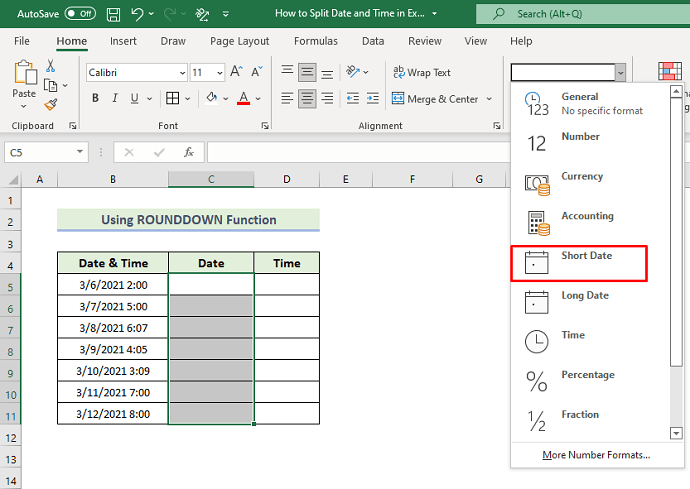
=ROUNDDOWN(B5,0)
ਇੱਥੇ ਹੇਠਾਂ ਦਿੱਤੇ ਫਾਰਮੂਲੇ ਦੀ ਵਰਤੋਂ ਕਰਾਂਗੇ , ROUNDDOWN ਫੰਕਸ਼ਨ ਦੀ ਵਰਤੋਂ ਹਵਾਲਾ ਸੈੱਲ ਨੂੰ ਗੋਲ ਕਰਨ ਲਈ ਕੀਤੀ ਜਾਂਦੀ ਹੈ। ਇੱਥੇ, B5 ਉਸ ਨੂੰ ਦਰਸਾਉਂਦਾ ਹੈ ਜਿਸ ਨੂੰ ਅਸੀਂ ਹੇਠਾਂ ਨੂੰ ਗੋਲ ਕਰ ਰਹੇ ਹਾਂ, ਅਤੇ 0 ਉਹਨਾਂ ਅੰਕਾਂ ਦੀ ਸੰਖਿਆ ਨੂੰ ਦਰਸਾਉਂਦਾ ਹੈ ਜਿਨ੍ਹਾਂ ਨੂੰ ਅਸੀਂ ਹੇਠਾਂ ਨੂੰ ਗੋਲ ਕਰਨਾ ਚਾਹੁੰਦੇ ਹਾਂ। ਦੂਜੇ ਸ਼ਬਦਾਂ ਵਿਚ, ਅਸੀਂ ਹੇਠਾਂ ਗੋਲ ਕਰਨਾ ਚਾਹੁੰਦੇ ਹਾਂਸਾਡੀ ਸੰਖਿਆ ਨੂੰ ਜ਼ੀਰੋ ਦਸ਼ਮਲਵ ਸਥਾਨਾਂ 'ਤੇ ਰੱਖੋ।
- ਐਂਟਰ ਦਬਾਓ ਅਤੇ ਫਿਲ ਹੈਂਡਲ ਆਈਕਨ ਨੂੰ ਖਿੱਚੋ। 14>
- ਨਤੀਜੇ ਵਜੋਂ, ਤੁਹਾਨੂੰ ਹੇਠਾਂ ਦਿੱਤੇ ਕਾਲਮ C ਵਿੱਚ ਮਿਤੀ ਮਿਲੇਗੀ।
- ਅਸੀਂ ਸੈੱਲ ਵਿੱਚ ਹੇਠਾਂ ਦਿੱਤੇ ਫਾਰਮੂਲੇ ਦੀ ਵਰਤੋਂ ਕਰਾਂਗੇ D5:
- ਐਂਟਰ ਦਬਾਓ ਅਤੇ ਫਿਲ ਹੈਂਡਲ ਆਈਕਨ ਨੂੰ ਖਿੱਚੋ।
- ਅੰਤ ਵਿੱਚ, ਤੁਸੀਂ ਹੇਠਾਂ ਦਿੱਤੇ ਅਨੁਸਾਰ ਮਿਤੀ ਅਤੇ ਸਮੇਂ ਨੂੰ ਵੰਡਣ ਦੇ ਯੋਗ ਹੋਵੋਗੇ।
- ਸਭ ਤੋਂ ਪਹਿਲਾਂ, ਕਾਲਮਾਂ ਵਿੱਚ ਪਹਿਲੀਆਂ ਦੋ ਤਾਰੀਖਾਂ ਟਾਈਪ ਕਰੋ। C5 ਅਤੇ C6 ।
- ਅੱਗੇ, ਡਾਟਾ ਟੈਬ 'ਤੇ ਜਾਓ , ਡੇਟਾ ਟੂਲ, ਚੁਣੋ ਅਤੇ ਅੰਤ ਵਿੱਚ, ਫਲੈਸ਼ ਫਿਲ ਵਿਕਲਪ ਨੂੰ ਚੁਣੋ।
- ਨਤੀਜੇ ਵਜੋਂ। , ਤੁਹਾਨੂੰ ਹੇਠਾਂ ਦਿੱਤੇ ਅਨੁਸਾਰ ਕਾਲਮ C ਵਿੱਚ ਮਿਤੀ ਮਿਲੇਗੀ।
- ਦੁਬਾਰਾ, ਕਾਲਮ ਵਿੱਚ ਪਹਿਲੀ ਦੋ ਵਾਰ ਟਾਈਪ ਕਰੋ D5 ਅਤੇ D6 । ਫਿਰ, ਡਾਟਾ ਟੈਬ 'ਤੇ ਜਾਓ, ਡੇਟਾ ਟੂਲਜ਼, ਚੁਣੋ ਅਤੇ ਅੰਤ ਵਿੱਚ, ਫਲੈਸ਼ ਚੁਣੋ। ਵਿਕਲਪ ਨੂੰ ਭਰੋ।
- ਅੰਤ ਵਿੱਚ, ਤੁਸੀਂ ਮਿਤੀ ਅਤੇ ਸਮੇਂ ਨੂੰ ਹੇਠਾਂ ਦਿੱਤੇ ਅਨੁਸਾਰ ਵੰਡਣ ਦੇ ਯੋਗ ਹੋਵੋਗੇ।
- ਸਭ ਤੋਂ ਪਹਿਲਾਂ, ਕਾਲਮਾਂ ਵਿੱਚ ਪਹਿਲੀਆਂ ਦੋ ਤਾਰੀਖਾਂ ਟਾਈਪ ਕਰੋ। C5 ਅਤੇ C6 ।
- ਅੱਗੇ, ਕੀਬੋਰਡ ਤੋਂ 'Ctrl+E' ਦਬਾਓ।
- ਨਤੀਜੇ ਵਜੋਂ, ਤੁਹਾਨੂੰ ਹੇਠਾਂ ਦਿੱਤੇ ਅਨੁਸਾਰ ਕਾਲਮ C ਵਿੱਚ ਮਿਤੀ ਮਿਲੇਗੀ।
- ਦੁਬਾਰਾ, ਕਾਲਮ D5 ਅਤੇ D6 ਵਿੱਚ ਪਹਿਲੀ ਦੋ ਵਾਰ ਟਾਈਪ ਕਰੋ, ਅਤੇ ਅੱਗੇ, ਕੀਬੋਰਡ ਤੋਂ 'Ctrl+E' ਦਬਾਓ।
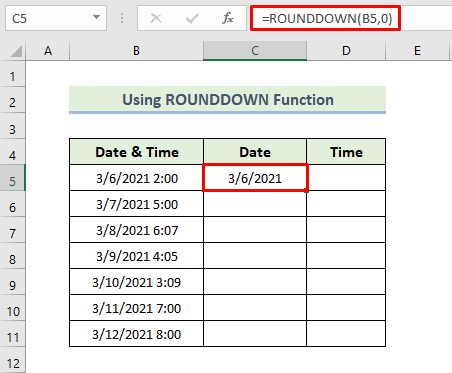
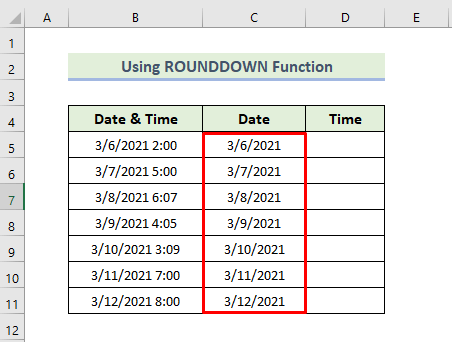
=B5-C5
ਇੱਥੇ, ਇਹ ਫਾਰਮੂਲਾ ਕਾਲਮ D ਵਿੱਚ ਸਮਾਂ ਵਾਪਸ ਕਰਦਾ ਹੈ।
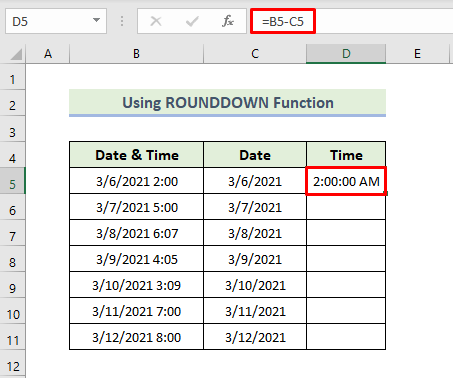
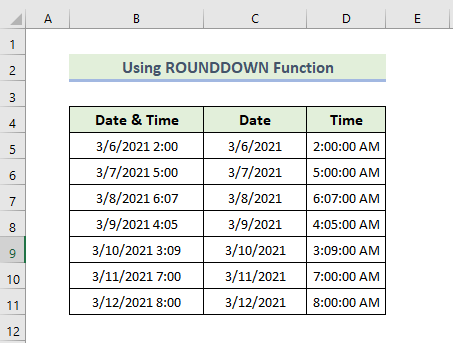
ਹੋਰ ਪੜ੍ਹੋ: ਐਕਸਲ ਵਿੱਚ ਟੈਕਸਟ ਤੋਂ ਮਿਤੀ ਨੂੰ ਕਿਵੇਂ ਵੱਖਰਾ ਕਰਨਾ ਹੈ (4 ਢੰਗ)
5. ਫਲੈਸ਼ ਫਿਲ ਦੀ ਵਰਤੋਂ ਕਰਦੇ ਹੋਏ ਮਿਤੀ ਅਤੇ ਸਮਾਂ ਵੱਖਰਾ ਕਰੋ
ਇੱਥੇ, ਅਸੀਂ ਇੱਕ ਹੋਰ ਵਰਤਦੇ ਹਾਂ। ਫਲੈਸ਼ ਫਿਲ ਵਿਸ਼ੇਸ਼ਤਾ ਦੀ ਵਰਤੋਂ ਕਰਕੇ ਮਿਤੀ ਅਤੇ ਸਮੇਂ ਨੂੰ ਵੱਖ ਕਰਨ ਦਾ ਸਧਾਰਨ ਤਰੀਕਾ। ਆਉ ਐਕਸਲ ਵਿੱਚ ਤਾਰੀਖ ਅਤੇ ਸਮੇਂ ਨੂੰ ਕਿਵੇਂ ਵੰਡਣਾ ਹੈ ਇਹ ਜਾਣਨ ਲਈ ਕਦਮਾਂ 'ਤੇ ਚੱਲੀਏ।
📌 ਕਦਮ:
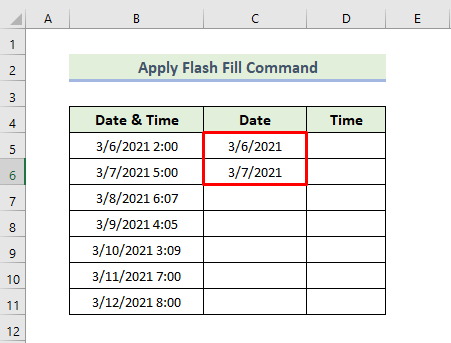
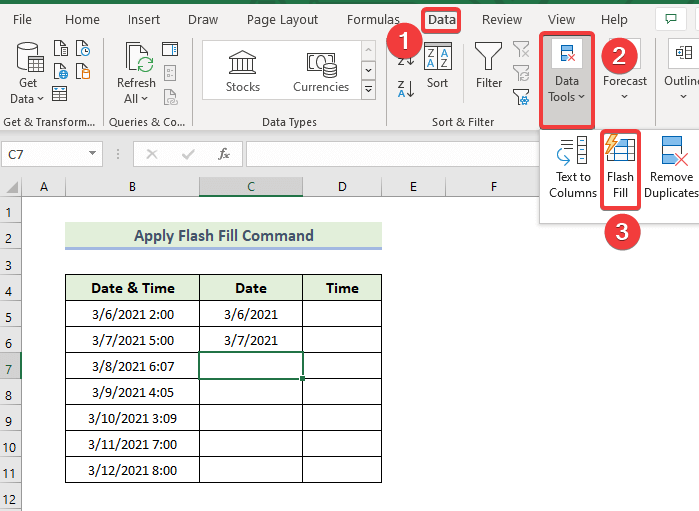
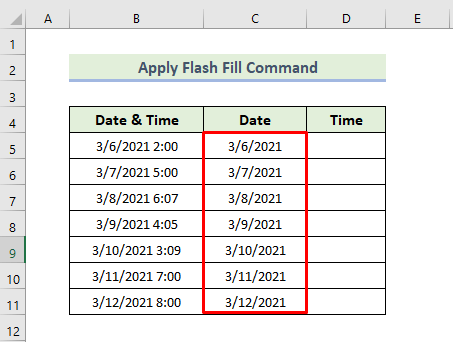
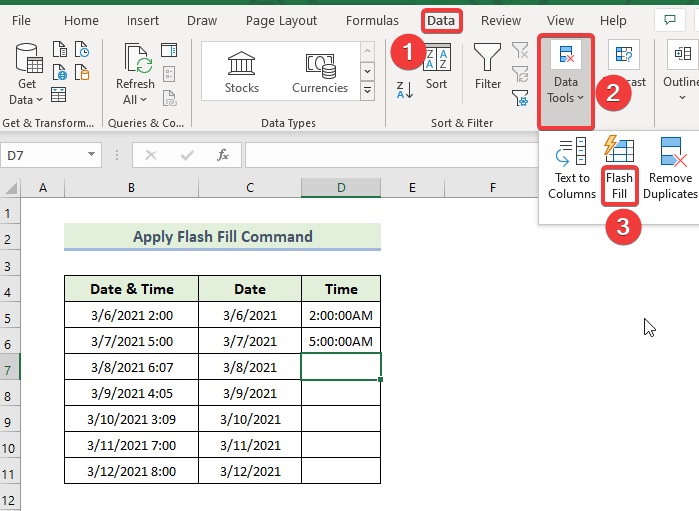
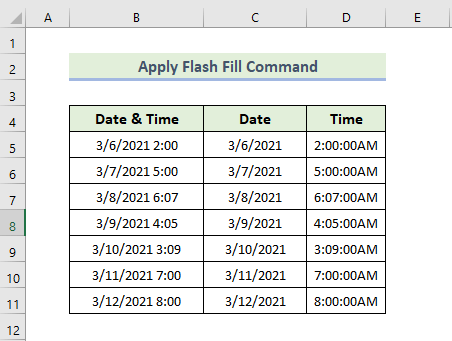
6. ਕੀਬੋਰਡ ਸ਼ਾਰਟਕੱਟ ਦੁਆਰਾ ਮਿਤੀ ਅਤੇ ਸਮਾਂ ਵੰਡੋ
ਕੀਬੋਰਡ ਸ਼ਾਰਟਕੱਟ ਦੀ ਵਰਤੋਂ ਕਰਨਾ ਤਾਰੀਖ ਅਤੇ ਸਮੇਂ ਨੂੰ ਥੁੱਕਣ ਦਾ ਸਭ ਤੋਂ ਤੇਜ਼ ਤਰੀਕਾ ਹੈ। ਆਉ ਐਕਸਲ ਵਿੱਚ ਤਾਰੀਖ ਅਤੇ ਸਮੇਂ ਨੂੰ ਕਿਵੇਂ ਵੰਡਣਾ ਹੈ ਇਹ ਜਾਣਨ ਲਈ ਕਦਮਾਂ 'ਤੇ ਚੱਲੀਏ।
📌 ਕਦਮ:
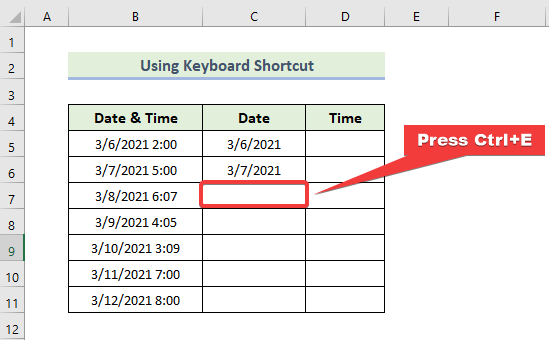
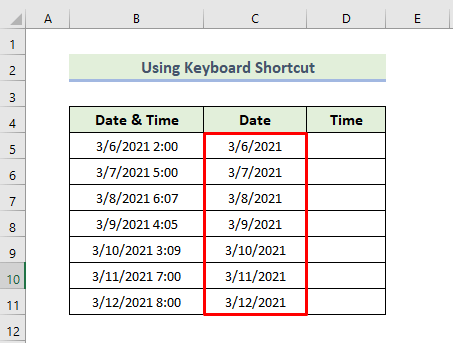
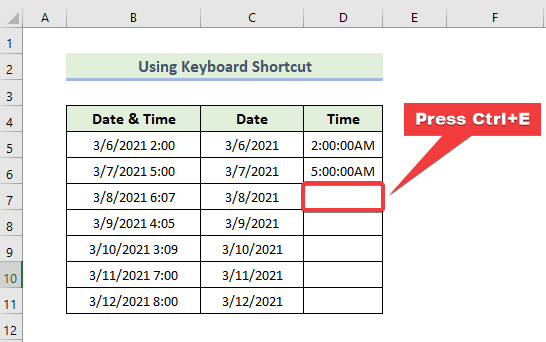
- ਅੰਤ ਵਿੱਚ, ਤੁਸੀਂ ਹੇਠਾਂ ਦਿੱਤੇ ਅਨੁਸਾਰ ਮਿਤੀ ਅਤੇ ਸਮੇਂ ਨੂੰ ਵੰਡਣ ਦੇ ਯੋਗ ਹੋਵੋਗੇ।
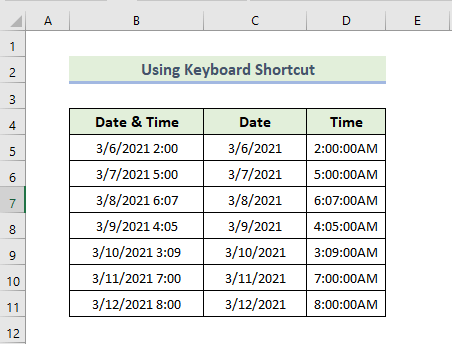
7. ਮਿਤੀ ਅਤੇ ਸਮੇਂ ਨੂੰ ਵੰਡਣ ਲਈ ਟੈਕਸਟ ਟੂ ਕਾਲਮਾਂ ਦੀ ਵਰਤੋਂ ਕਰਨਾ
ਇੱਥੇ, ਅਸੀਂ ਟੈਕਸਟ ਟੂ ਕਾਲਮ ਕਮਾਂਡ ਦੀ ਵਰਤੋਂ ਕਰਕੇ ਮਿਤੀ ਅਤੇ ਸਮੇਂ ਨੂੰ ਵੱਖ ਕਰਨ ਲਈ ਇੱਕ ਹੋਰ ਸਧਾਰਨ ਢੰਗ ਦੀ ਵਰਤੋਂ ਕਰਦੇ ਹਾਂ। ਇੱਥੇ, ਸਾਡੇ ਕੋਲ ਮਿਤੀ ਅਤੇ ਸਮਾਂ ਵਾਲਾ ਡੇਟਾਸੈਟ ਹੈ। ਆਉ ਐਕਸਲ ਵਿੱਚ ਤਾਰੀਖ ਅਤੇ ਸਮੇਂ ਨੂੰ ਵੰਡਣ ਦੇ ਤਰੀਕੇ ਦਾ ਪਤਾ ਲਗਾਉਣ ਲਈ ਕਦਮਾਂ 'ਤੇ ਚੱਲੀਏ।
📌 ਕਦਮ:
- ਪਹਿਲਾਂ, ਡੇਟਾਸੈਟ ਦੀ ਰੇਂਜ ਚੁਣੋ। ਅੱਗੇ, ਡੇਟਾ ਟੈਬ 'ਤੇ ਜਾਓ, ਡੇਟਾ ਟੂਲ, ਚੁਣੋ ਅਤੇ ਅੰਤ ਵਿੱਚ, ਟੈਕਸਟ ਟੂ ਕਾਲਮ ਵਿਕਲਪ ਚੁਣੋ।
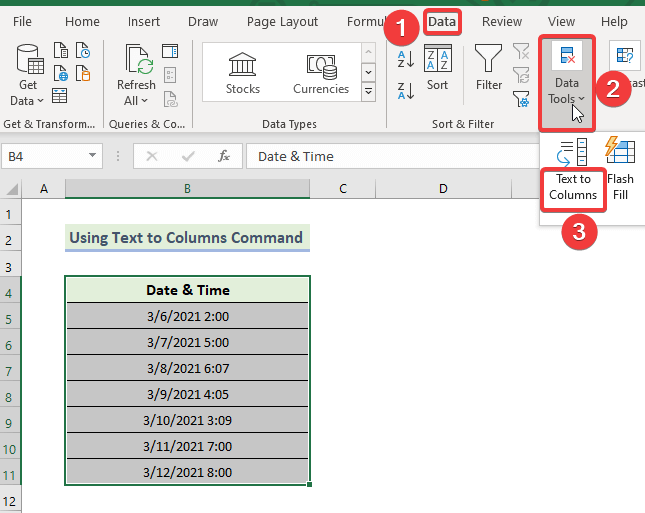
- ਜਦੋਂ ਟੈਕਸਟ ਨੂੰ ਕਾਲਮਾਂ ਵਿੱਚ ਬਦਲੋਵਿਜ਼ਾਰਡ – 3 ਵਿੱਚੋਂ ਸਟੈਪ 1 ਡਾਇਲਾਗ ਬਾਕਸ ਦਿਸਦਾ ਹੈ, ਸੀਮਬੱਧ ਨੂੰ ਚੈੱਕ ਕਰੋ ਫਿਰ ਅੱਗੇ 'ਤੇ ਕਲਿੱਕ ਕਰੋ।
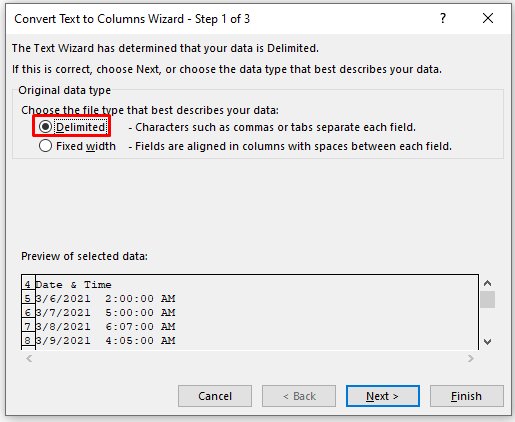
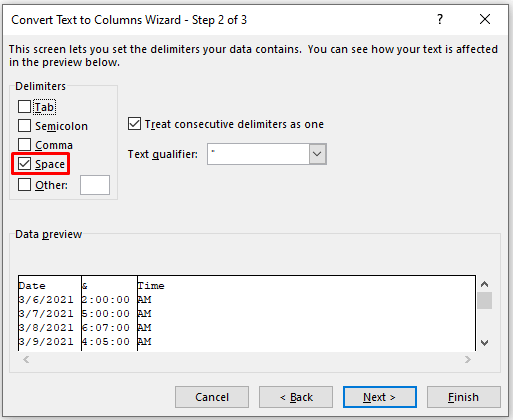
- ਹੁਣ, ਟੈਕਸਟ ਨੂੰ ਕਾਲਮ ਵਿਜ਼ਾਰਡ ਵਿੱਚ ਬਦਲੋ - 3 ਵਿੱਚੋਂ ਪੜਾਅ 3 ਡਾਇਲਾਗ ਬਾਕਸ ਦਿਸਦਾ ਹੈ। Finish 'ਤੇ ਕਲਿੱਕ ਕਰੋ।
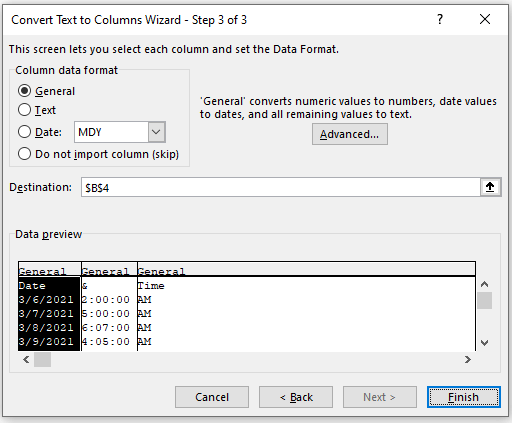
- ਨਤੀਜੇ ਵਜੋਂ, ਤੁਹਾਨੂੰ ਕਾਲਮ B ਵਿੱਚ ਮਿਤੀ ਮਿਲੇਗੀ ਜਿਵੇਂ ਕਿ ਹੇਠ ਲਿਖੇ ਅਤੇ ਤੁਹਾਨੂੰ ਮਿਤੀ ਨੂੰ ਅਨੁਕੂਲਿਤ ਕਰਨ ਦੀ ਲੋੜ ਹੈ। ਇਸ ਕਾਰਨ ਕਰਕੇ, ਤੁਹਾਨੂੰ ਸੈੱਲ ਦੀ ਰੇਂਜ ਦੀ ਚੋਣ ਕਰਨੀ ਪਵੇਗੀ ਅਤੇ ਸੱਜਾ-ਕਲਿੱਕ ਕਰੋ ਅਤੇ ਸੈੱਲ ਫਾਰਮੈਟ ਕਰੋ ਵਿਕਲਪ ਨੂੰ ਚੁਣੋ।
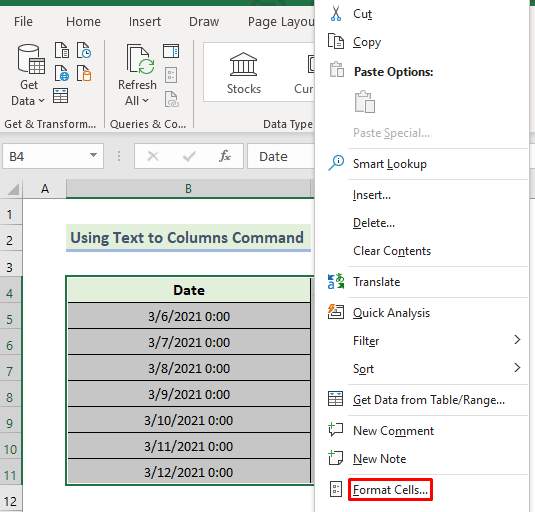
- ਜਦੋਂ ਫਾਰਮੈਟ ਸੈੱਲ ਡਾਇਲਾਗ ਬਾਕਸ ਦਿਖਾਈ ਦਿੰਦਾ ਹੈ, ਤਾਂ ਸ਼੍ਰੇਣੀ ਵਿੱਚੋਂ ਕਸਟਮ ਚੁਣੋ। ਕਿਸਮ ਭਾਗ ਤੋਂ ਆਪਣੀ ਇੱਛਤ ਮਿਤੀ ਦੀ ਕਿਸਮ ਚੁਣੋ।
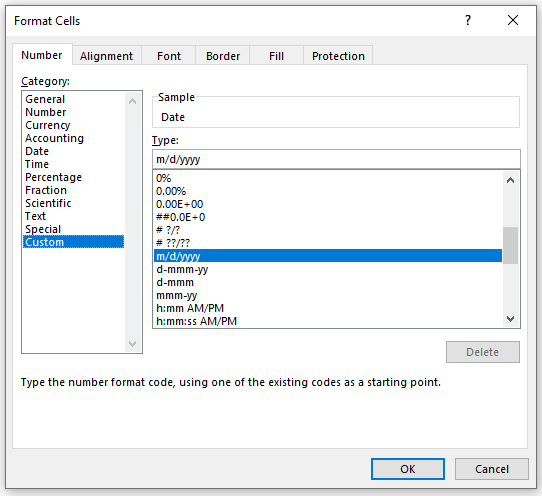
- ਨਤੀਜੇ ਵਜੋਂ, ਤੁਹਾਨੂੰ ਕਾਲਮ <6 ਵਿੱਚ ਮਿਤੀ ਪ੍ਰਾਪਤ ਹੋਵੇਗੀ।>B ਨਿਮਨਲਿਖਤ ਵਾਂਗ।
- ਹੁਣ, ਤੁਹਾਨੂੰ ਕਾਲਮ ਸਮਾਂ ਦੇ ਸੈੱਲ ਦੀ ਰੇਂਜ ਚੁਣਨੀ ਪਵੇਗੀ ਜੋ ਤੁਹਾਨੂੰ ਕਸਟਮਾਈਜ਼ ਕਰਨ ਦੀ ਲੋੜ ਹੈ। ਫਿਰ ਹੋਮ ਟੈਬ 'ਤੇ ਜਾਓ ਅਤੇ ਹੇਠਾਂ ਦਿੱਤੇ ਵਾਂਗ ਸਮਾਂ ਵਿਕਲਪ ਚੁਣੋ।
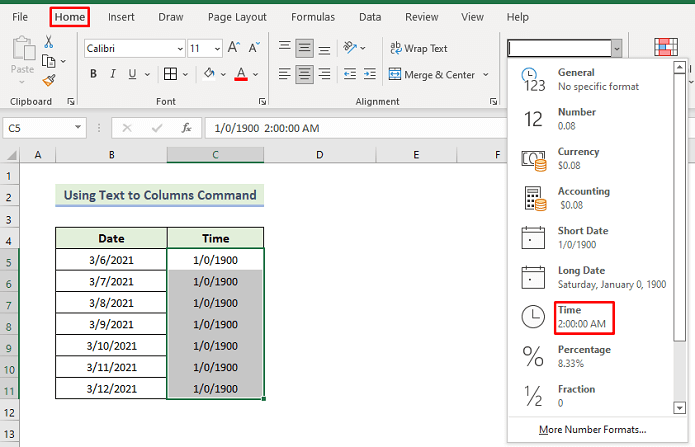
- ਅੰਤ ਵਿੱਚ, ਤੁਸੀਂ ਮਿਤੀ ਅਤੇ ਸਮੇਂ ਨੂੰ ਹੇਠਾਂ ਦਿੱਤੇ ਅਨੁਸਾਰ ਵੰਡਣ ਦੇ ਯੋਗ ਹੋਵੇਗਾ।
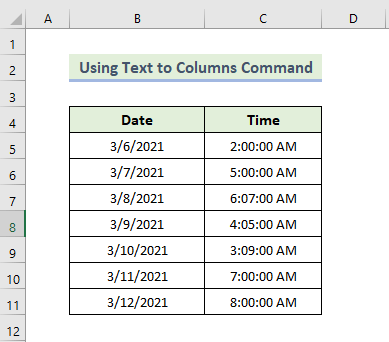
8. ਐਕਸਲ ਵਿੱਚ ਪਾਵਰ ਕਿਊਰੀ ਦੀ ਵਰਤੋਂ ਕਰਨਾ
ਇੱਥੇ, ਅਸੀਂ ਇੱਕ ਹੋਰ ਸਧਾਰਨ ਦੀ ਵਰਤੋਂ ਕਰਦੇ ਹਾਂ। ਪਾਵਰ ਕਿਊਰੀ ਦੀ ਵਰਤੋਂ ਕਰਕੇ ਮਿਤੀ ਅਤੇ ਸਮੇਂ ਨੂੰ ਵੱਖ ਕਰਨ ਦਾ ਤਰੀਕਾ। ਇੱਥੇ, ਸਾਡੇ ਕੋਲ ਇੱਕ ਡੇਟਾਸੈਟ ਹੈਮਿਤੀ ਅਤੇ ਸਮਾਂ ਰੱਖਦਾ ਹੈ। ਆਉ ਐਕਸਲ ਵਿੱਚ ਤਾਰੀਖ ਅਤੇ ਸਮੇਂ ਨੂੰ ਵੰਡਣ ਦੇ ਤਰੀਕੇ ਦਾ ਪਤਾ ਲਗਾਉਣ ਲਈ ਪੜਾਵਾਂ 'ਤੇ ਚੱਲੀਏ।
📌 ਕਦਮ:
- ਪਹਿਲਾਂ, ਡੇਟਾਸੈਟ ਦੀ ਰੇਂਜ ਨੂੰ ਚੁਣੋ। ਅੱਗੇ, ਡੇਟਾ ਟੈਬ 'ਤੇ ਜਾਓ, ਅਤੇ ਟੇਬਲ/ਰੇਂਜ ਤੋਂ ਚੁਣੋ।
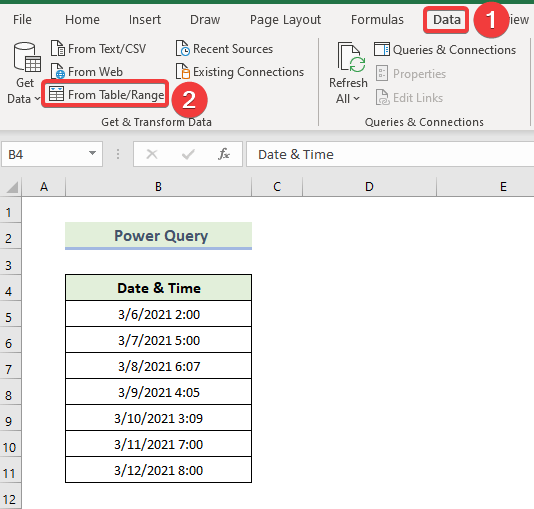
- ਅੱਗੇ, ਤੁਸੀਂ ਆਪਣਾ ਡੇਟਾਸੈਟ ਪਾਵਰ ਕਿਊਰੀ ਐਡੀਟਰ ਵਿੱਚ ਦੇਖ ਸਕਦੇ ਹੋ।
- ਹੁਣ, ਮਿਤੀ ਨੂੰ ਐਕਸਟਰੈਕਟ ਕਰਨ ਲਈ ਕਾਲਮ ਸ਼ਾਮਲ ਕਰੋ ਟੈਬ 'ਤੇ ਜਾਓ, ਤਾਰੀਖ, ਚੁਣੋ ਅਤੇ ਅੰਤ ਵਿੱਚ, ਓਨਲੀ ਮਿਤੀ ਵਿਕਲਪ ਨੂੰ ਚੁਣੋ।
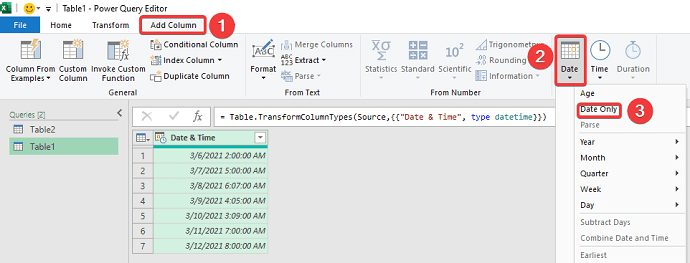
- ਨਤੀਜੇ ਵਜੋਂ, ਤੁਹਾਨੂੰ ਹੇਠ ਲਿਖੇ ਅਨੁਸਾਰ ਮਿਤੀ ਵਾਲਾ ਇੱਕ ਨਵਾਂ ਕਾਲਮ ਮਿਲੇਗਾ। .
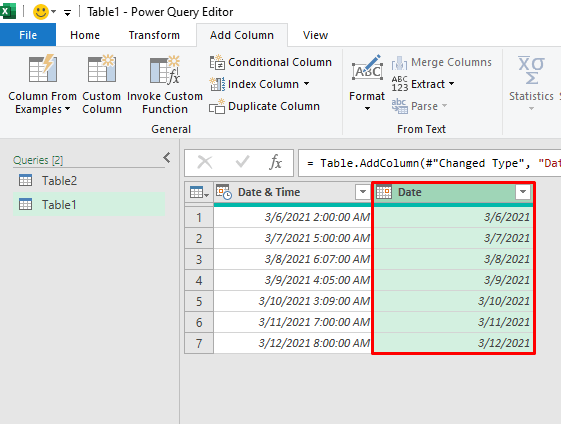
- ਅੱਗੇ, ਡੇਟਾਸੈਟ ਦੀ ਰੇਂਜ ਚੁਣੋ। ਸਮਾਂ ਕੱਢਣ ਲਈ ਕਾਲਮ ਸ਼ਾਮਲ ਕਰੋ ਟੈਬ 'ਤੇ ਜਾਓ, ਸਮਾਂ, ਚੁਣੋ ਅਤੇ ਅੰਤ ਵਿੱਚ, ਸਿਰਫ਼ ਸਮਾਂ ਵਿਕਲਪ ਚੁਣੋ।

- ਨਤੀਜੇ ਵਜੋਂ, ਤੁਹਾਨੂੰ ਹੇਠਾਂ ਦਿੱਤੇ ਸਮੇਂ ਦੇ ਨਾਲ ਇੱਕ ਨਵਾਂ ਕਾਲਮ ਮਿਲੇਗਾ।
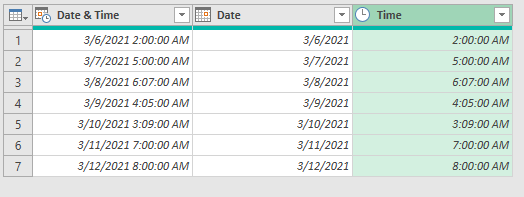
- ਹੁਣ ਜਾਓ ਘਰ ਟੈਬ 'ਤੇ, ਅਤੇ ਬੰਦ ਕਰੋ & ਲੋਡ .
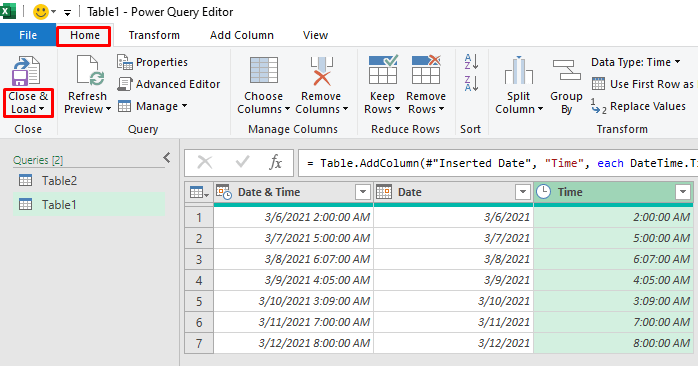
- ਅੰਤ ਵਿੱਚ, ਤੁਸੀਂ ਮਿਤੀ ਅਤੇ ਸਮੇਂ ਨੂੰ ਹੇਠਾਂ ਦਿੱਤੇ ਅਨੁਸਾਰ ਵੰਡਣ ਦੇ ਯੋਗ ਹੋਵੋਗੇ।
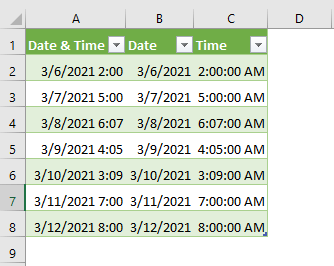
ਸਿੱਟਾ
ਇਹ ਅੱਜ ਦੇ ਸੈਸ਼ਨ ਦਾ ਅੰਤ ਹੈ। ਮੇਰਾ ਪੱਕਾ ਵਿਸ਼ਵਾਸ ਹੈ ਕਿ ਹੁਣ ਤੋਂ ਤੁਸੀਂ Excel ਵਿੱਚ ਮਿਤੀ ਅਤੇ ਸਮਾਂ ਵੰਡ ਸਕਦੇ ਹੋ। ਜੇਕਰ ਤੁਹਾਡੇ ਕੋਈ ਸਵਾਲ ਜਾਂ ਸਿਫ਼ਾਰਸ਼ਾਂ ਹਨ, ਤਾਂ ਕਿਰਪਾ ਕਰਕੇ ਉਹਨਾਂ ਨੂੰ ਹੇਠਾਂ ਦਿੱਤੇ ਟਿੱਪਣੀ ਭਾਗ ਵਿੱਚ ਸਾਂਝਾ ਕਰੋ।
ਐਕਸਲ ਨਾਲ ਸਬੰਧਤ ਵੱਖ-ਵੱਖ ਸਮੱਸਿਆਵਾਂ ਅਤੇ ਹੱਲਾਂ ਲਈ ਸਾਡੀ ਵੈੱਬਸਾਈਟ Exceldemy.com ਨੂੰ ਦੇਖਣਾ ਨਾ ਭੁੱਲੋ। ਨਵੇਂ ਤਰੀਕੇ ਸਿੱਖਦੇ ਰਹੋ ਅਤੇ ਜਾਰੀ ਰੱਖੋਵਧ ਰਿਹਾ ਹੈ!